| 1. | 本商品とパソコンが接続されていることを確認する | |
|---|---|---|
| 2. | パソコンを起動する | |
| 3. | Webブラウザを起動する | |
| 4. | 本商品の「Web設定」を開く Webブラウザのアドレスに「http://ntt.setup/」と入力後、パソコンの「Enter」キーを押します。 アドレスには、本商品のIPアドレス(工場出荷時は192.168.1.1)を入力して開くこともできます。 |
|
| 5. | 本商品の初期設定を行う (2回目以降のログイン時は、手順6に進みます。) |
|
| 5-a. | 機器設定用パスワードを設定する パスワード、パスワードの確認入力欄にお客様が決定した任意の文字列を入力し、[設定]をクリックしてください。 パスワードに使用できる文字は、0〜9、a〜z、A〜Z、-(ハイフン)、_(アンダースコア) です。 最大半角64文字まで設定できます。 このパスワードは、忘れないように控えておきましょう。 |
|
| 機器設定用パスワードは第三者に推測されにくいパスワードを登録し、お客様にて厳重に管理してください。 | ||
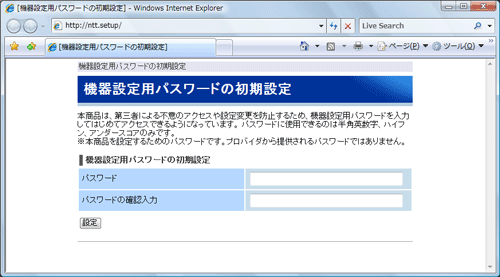 |
||
| 5-b. | ユーザー名に「user」を、パスワードに手順5-aで入力した機器設定用パスワードを入力し、 [OK]をクリックする | |
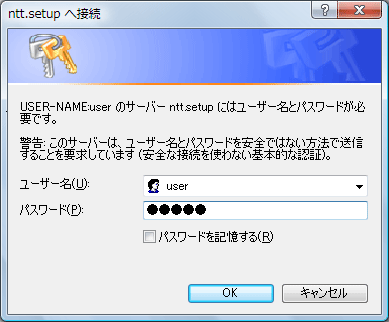 |
||
| 5-c. | [設定ウィザード]に接続に必要な最低限の設定を行い、[設定]をクリックする その後、画面の指示にしたがって進んでください。 (「接続ユーザ名」を入力した場合は、「接続パスワード」も入力してください。) |
|
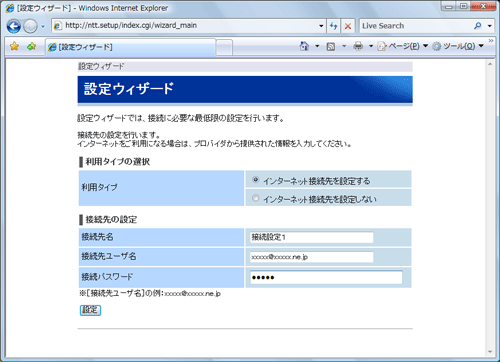 |
||
| ※ | Bフレッツをご利用の場合、[フレッツ・スクウェア接続]が表示されます。 (フレッツ 光ネクストをご利用の場合は表示されません。) |
−[設定ウィザード]の「フレッツ・スクウェア接続」で、「設定する」を選択した場合−
- 「基本設定」-「接続先設定」-[接続先の選択設定]の「接続先3」に「フレッツ・スクウェア」が設定されます。
- 緊急通報使用中、および使用後一定時間は、「Web設定」などでの本商品の再起動を伴う操作は行えない場合があります。その場合は、緊急通報使用終了後一定時間たってから、再度操作を行ってください。
- ひかり電話に対応したIP端末で外線通話中は、「無線LAN簡単セットアップ」での設定が行えない場合があります。外線通話終了後、設定を行ってください。
- 他の設定を実行中は、「Web設定」での設定は行えません。
| 5-d | [OK]をクリックする 手順7に進みます |
| 6. | ユーザー名に「user」を、パスワードに本商品に設定した機器設定用パスワードを入力し、 [OK]をクリックする |
|---|---|
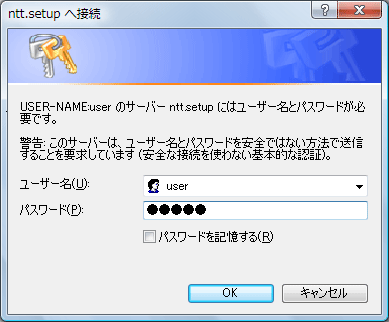 |
|
| 7. | 「Web設定」の「トップページ」が表示されることを確認する |
- 上記の手順7で「Web設定」の「トップページ」が表示されずに、エラーメッセージが表示されることがあります。「Web設定」を行うには、JavaScript(R)を「有効にする」に設定してください。
また、Webブラウザの設定において、インターネットのセキュリティのレベルを「高」または「カスタム」に設定してある場合、本商品の設定が正しく行えない場合があります。
設定できない場合は、下記の設定例を参照して設定してください。
■ 設定例
・Windows(R) で Internet Explorer(R) をご利用の場合
・Mac OS で Firefox(R) をご利用の場合
・Mac OS で Netscape(R) をご利用の場合
| 「Web設定」を起動すると「トップページ」が表示されます。 ここでは、各項目の概要を説明します。 |
| ※ 「Web設定」画面に表示されている ボタンについての説明は こちら |
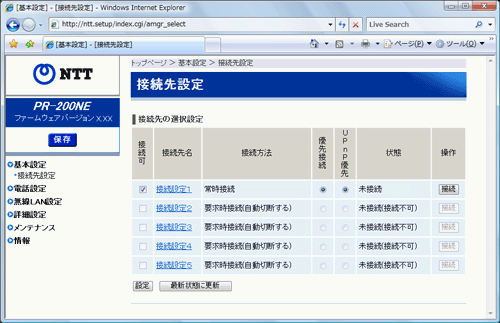 |
| メニューから設定項目を選択します。 | ||||||||||||||||||||||||||||||||||||||||||||||||||||||||||||||||||||||||||||||||
|
||||||||||||||||||||||||||||||||||||||||||||||||||||||||||||||||||||||||||||||||
| 設定値を選択・入力したあとに[設定]をクリックすると設定内容が有効となり、[保存]をクリックすると設定内容が保存されます。 |
- 表示されている画面の設定を変更したあとで他の画面を表示する場合には、[設定]をクリックしてください。 [設定]をクリックする前に他の画面を表示すると、変更した設定が反映されません。
- [保存]は、設定内容が保存されていない場合に点滅します。
(ただし、お使いのパソコンの環境によっては、点滅しない場合もあります。)
- [保存]をクリックする前に「らくらく無線スタート」を行うと、設定が保存される場合があります。その場合、[保存]も通常の状態に戻ります。